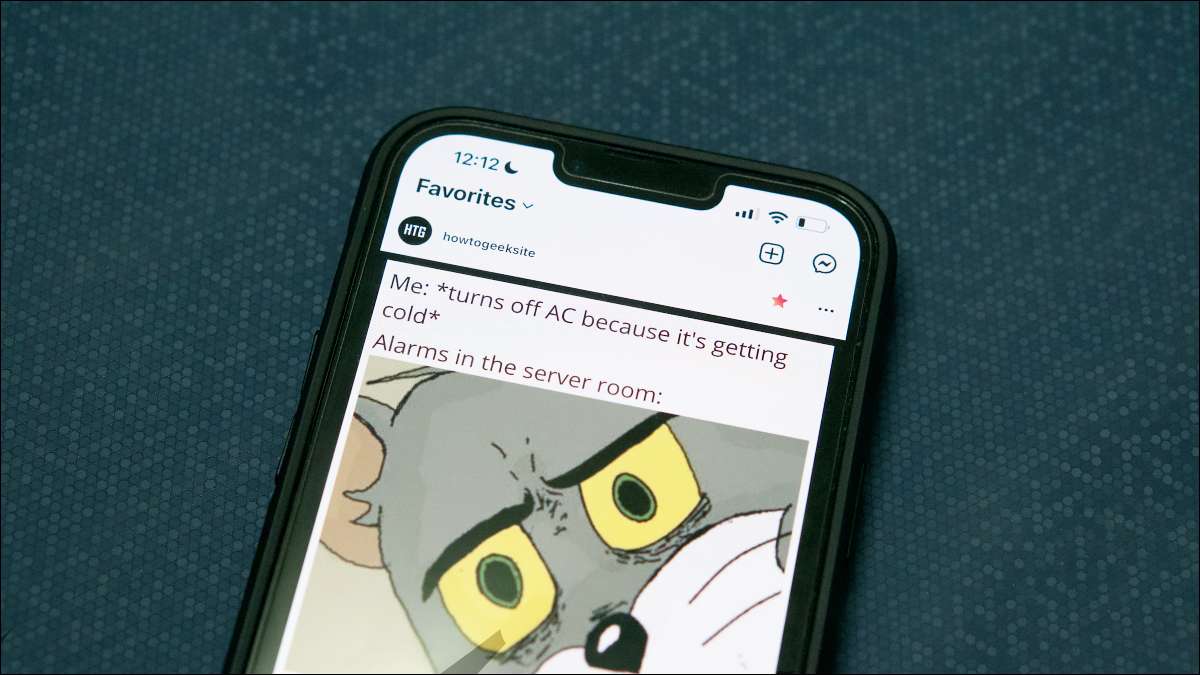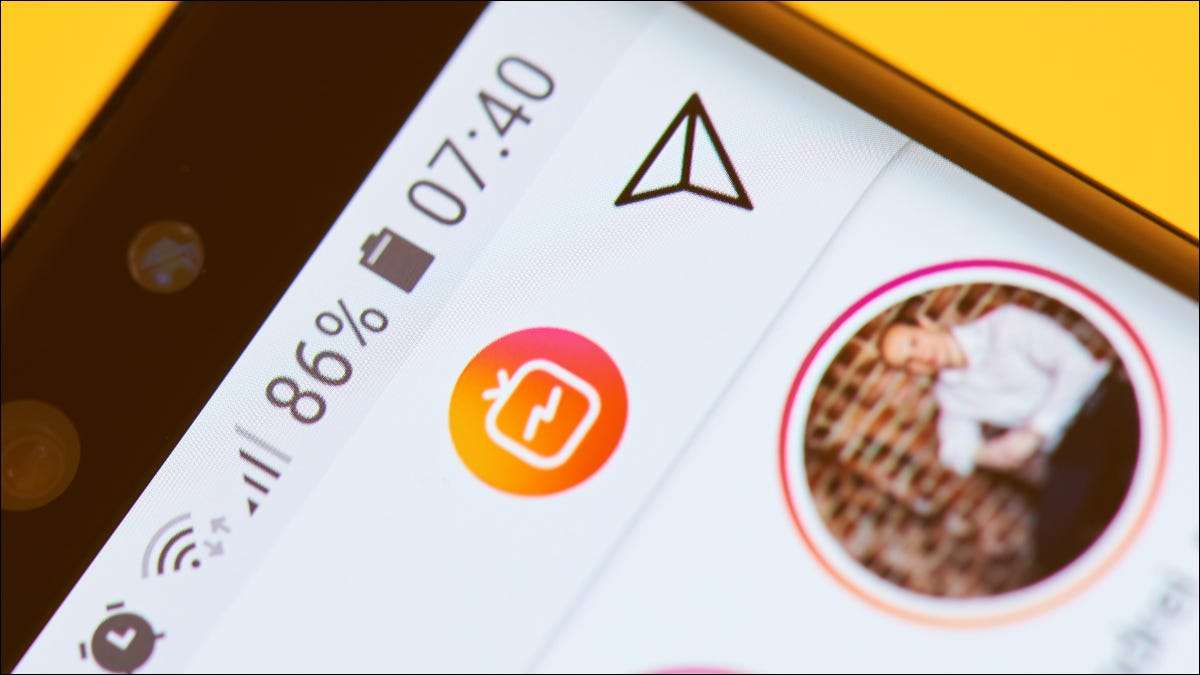Instagram gør det nemt at slette både individuelle beskeder og fulde chattaler til din konto. Vi viser dig, hvordan du gør dette på Instagrams web- og mobilversioner.
Sådan slettes individuelle Instagram-meddelelser
Svarende til Sletning af individuelle Facebook-beskeder , Du kan slette enhver besked fra enhver chat, du har haft med nogen person på platformen med Instagrams Undsend-funktion. Denne funktion sletter den valgte besked fra både din konto og modtagerens konto.
RELATEREDE: Sådan slettes en Facebook-besked
Sådan fjerner du en individuel instagrammeddelelse på mobilen
For at slette en enkelt besked fra en Instagram-chat på din iPhone eller Android-telefon, skal du først starte Instagram-appen på din telefon.
I Instagram-appen skal du vælge meddelelsesikonet i øverste højre hjørne.
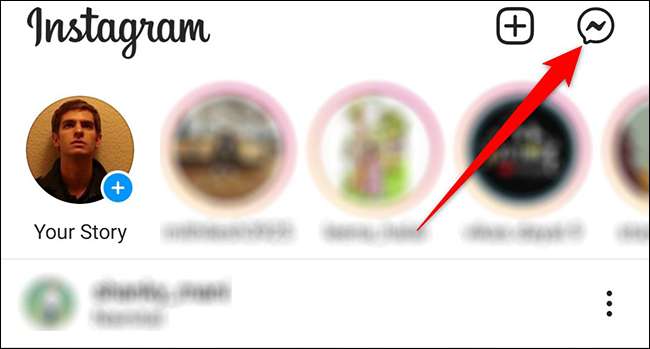
En "chats" skærm vil åbne. Her skal du trykke på den samtale, hvor du vil slette en besked. Find derefter den faktiske besked for at slette.
Tryk og hold den besked, og vælg "Undgås, der vises på skærmen.
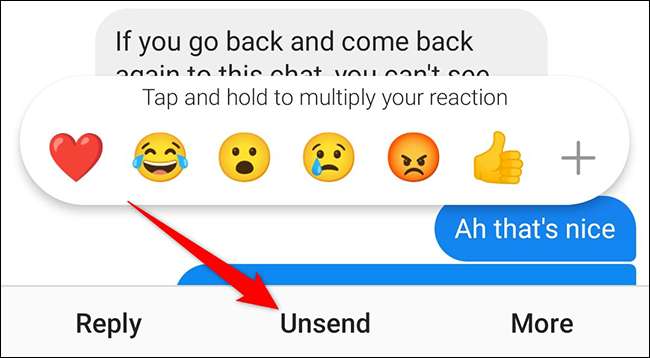
Instagram fjerner den valgte besked fra både din meddelelseshistorik og din modtagerkonto. Det vises som om du aldrig har sendt denne besked.
Sådan fjerner du en individuel Instagram-meddelelse på en computer
For at fjerne en individuel Instagram-meddelelse på en Windows, Mac, Linux eller Chromebook-computer, skal du bruge det officielle Instagram-sted.
Start med at åbne en webbrowser på din computer og få adgang til Instagram. webstedet. I øverste højre hjørne af webstedet skal du klikke på meddelelsesikonet.
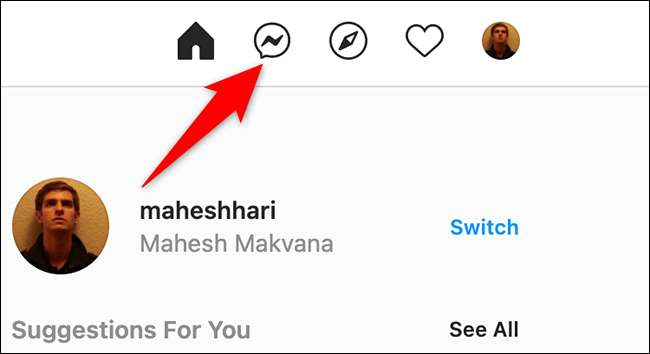
Du vil se en "chats" side. Her, fra sidebjælken til venstre, vælg den samtale, hvor du vil fjerne en besked. Derefter skal du på den højre rude finde meddelelsen til at slette, svæve over meddelelsen, og klikke på de tre prikker ved siden af meddelelsen.
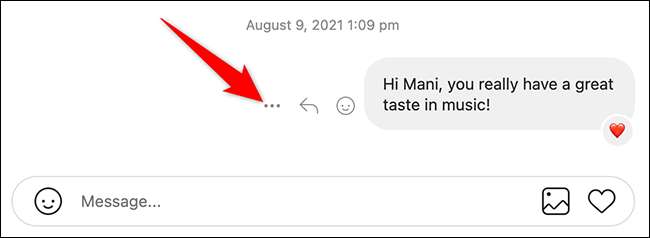
Fra den tre-dots-menu, der åbnes, skal du vælge "Undgås."
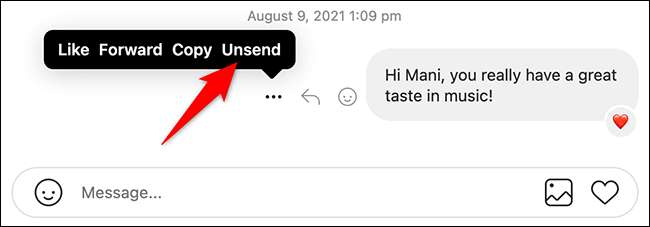
I "UNSEND MESSAGE" -prompten skal du klikke på "UNSEND".
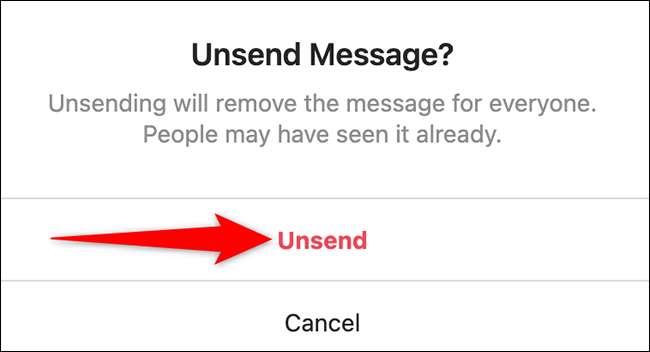
Og øjeblikkeligt vil Instagram slette meddelelsen fra begge parter, der er involveret i samtalen. Bemærk at du kan Slet beskeder på WhatsApp på en lignende måde.
Sådan slettes hele samtaler på Instagram
Hvis du gerne vil slette hele samtaler på Instagram, er der mulighed for at gøre det, men med en advarsel. Når du fjerner fulde samtaler, fjernes disse samtaler kun fra din Instagram-konto. Modtageren kan stadig få adgang til disse "slettede" samtaler på deres konto.
Du skal bruge denne metode, hvis du søger at bare rydde chats-skærmen på din konto.
RELATEREDE: Sådan slettes telegrammeddelelser og chathistorier
Sådan fjerner du en Full Instagram-samtale på mobilen
For at fjerne Full Instagram-chats på en iPhone eller Android-telefon, skal du først starte Instagram-appen på din telefon.
I Instagram-appen skal du vælge meddelelsesikonet i øverste højre hjørne.
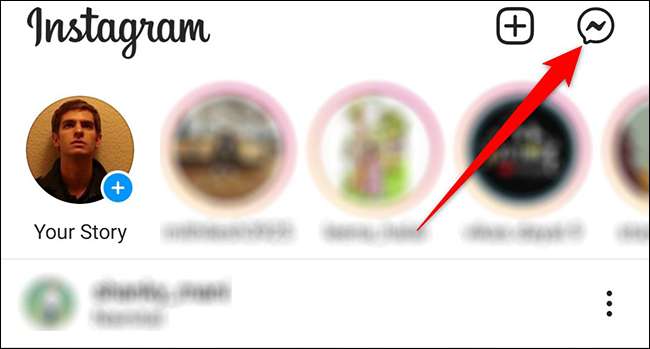
På siden "Chats", der åbnes, skal du finde samtalen for at slette. Så, hvis du er på iPhone, skal du skrue til venstre på samtalen og vælge "Slet". Hvis du er på Android, tryk og hold samtalen, og vælg derefter "Slet" fra menuen.
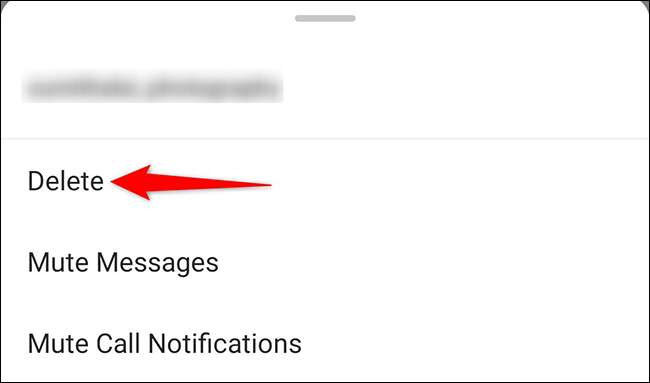
Og uden nogen beskeder vil Instagram fjerne den valgte chathistorik fra din konto.
Sådan fjerner du en Full Instagram-samtale på en computer
For at tørre fuld samtaler i Instagram på en Windows, Mac, Linux eller Chromebook-computer, skal du bruge Instagram-webstedet.
Åbn en webbrowser på din computer og gå over til Instagram. webstedet. Fra øverste højre hjørne af webstedet skal du vælge meddelelsesikonet.
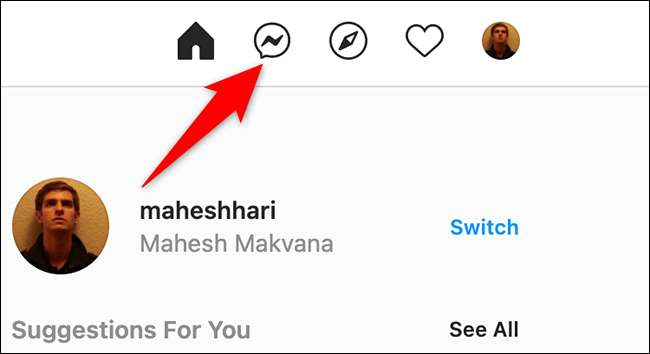
På siden "Chats", fra sidebjælken til venstre, skal du vælge samtalen for at fjerne.
I samtalepanelet til højre, skal du klikke på ikonet "I" i øverste højre hjørne.
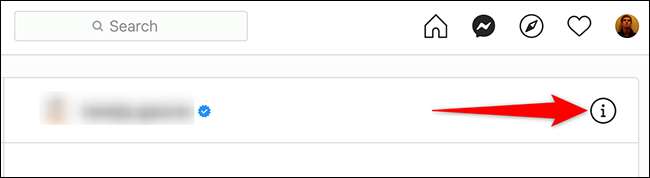
En "detaljer" -panel åbnes. Her skal du klikke på knappen "Slet chat".
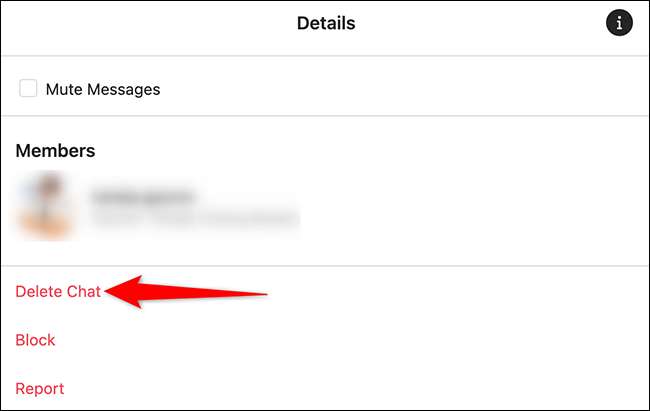
I "Slet chat" -prompten, der åbnes, skal du vælge "Slet."
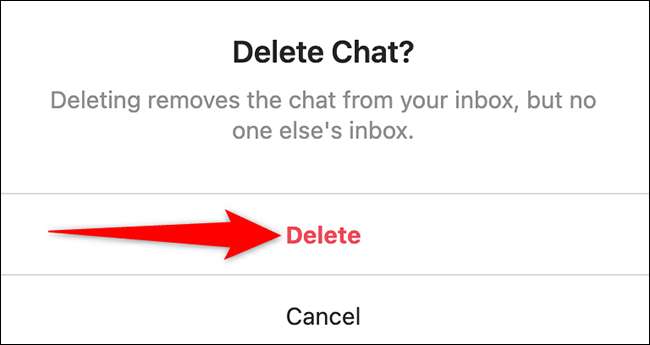
Og din valgte chat-samtale er nu væk fra din Instagram-konto. Du er alle sæt.
Vil Slet dine kommentarer. På Instagram så godt? Der er også en måde at gøre det.
RELATEREDE: Sådan slettes en kommentar til Instagram